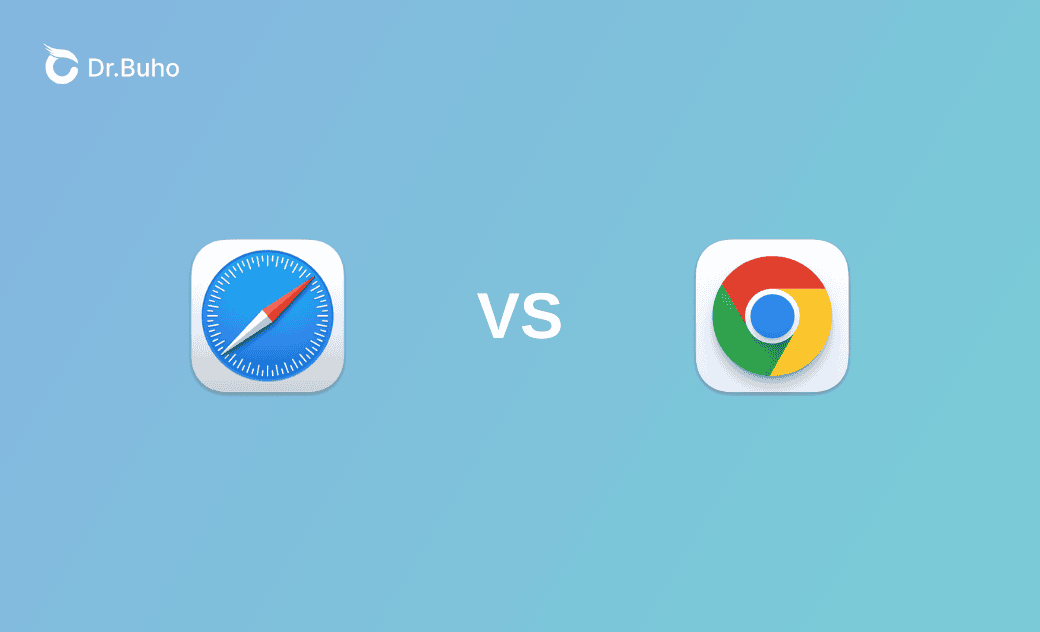- macOS Sequoia VS Sonoma
- macOS Sequoia 新功能
- macOS Sequoia 更新
- macOS Sequoia 災情
Safari vs Chrome :哪個瀏覽器更適合 Mac
Safari 和 Chrome 都是當前非常流行的在線瀏覽器。然而,許多用戶對在 Mac 上選擇哪個瀏覽器感到十分困惑。
別擔心!這篇文章將幫助您瞭解這兩個瀏覽器之間的主要差異。繼續閱讀!
關於 Safari
Safari 是由蘋果公司開發的瀏覽器。它內建於 macOS、iOS、iPadOS 和 visionOS 。 Safari 是 Mac 上的預裝瀏覽器,無需下載即可直接使用。
主要功能:
- 閱讀模式
- 自動填充和蘋果支付
- iCloud 私密轉送
- Siri 建議
關於 Chrome
Chrome 是由 Google 開發的一款十分流行的瀏覽器,擁有非常龐大的用戶群體。它為第三方提供廣告服務,十分便利。用戶可以使用 Chrome 搜尋任何想要查找的訊息及相關產品。Chrome 致力於為您呈現最佳答案。
截至 2024 年 2 月,StatCounter 估計 Chrome 在全球瀏覽器市場份額中占 65.31%,而 Safari 占 18.31%。
主要功能:
- 豐富的擴展程式
- Gmail
- Google 試算表
- 多樣化的自定義選項
Safari vs Chrome:哪個瀏覽器更適合 Mac
您可能想知道 Safari 與 Chrome,哪個瀏覽器更適合 Mac。實際上,這完全取決於您的需求。
下方為您提供了一個表格,方便您更直觀地查看兩個瀏覽器之間的差異。在選擇瀏覽器時,可以作為參考。
| Safari | Chrome | |
|---|---|---|
| 顯示每個標簽頁的記憶體用量 | × | √ |
| 平台 | macOS、iPadOS、iOS | 幾乎所有平台 |
| 私密瀏覽 | 私密視窗 | 無痕模式視窗 |
| 瀏覽器擴充程式數量i | 少 | 多 |
| 速度 | 加載經常參訪的網站平均速度比 Chrome 快一半左右 | 比 Safari 慢 |
| 全球瀏覽器市場份額 (StatCounter 統計) | 65.31 % | 18.31 % |
| 瀏覽器自定義 | 不如 Chrome 靈活多樣 | 多樣化 |
| 同步 | 在所有蘋果裝置之間同步 | 谷歌賬號同步 |
瀏覽器擴展程式數量
就瀏覽器擴展程式數量而言,Chrome 的擴展程式比 Safari 更豐富。
速度和效能
根據蘋果對 Safari 的介紹,加載經常參訪的網站時,Safari 的速度比 Chrome 快一半左右。
我在工作中 Chrome 和 Safari 這兩種瀏覽器都會使用 。在 Chrome 中同時打開多個標籤頁對我來說更流暢和方便。
用戶界面和自定義
就用戶界面而言,Google 似乎包含更多色彩。而 Safari 則相反,它的用戶界面更加清潔和直觀。
Google:
Safari:
Safari 允許您自定義起始頁面,添加背景,添加閱讀清單等。Google 為您提供一系列可自定義的選項:創建主題,啟用暗黑模式等。
相容性
Safari 僅支援於 iOS、macOS 和 iPadOS。而 Chrome 幾乎可以在所有平台上使用,包括 Android 和 Windows。
隱私與安全性
Safari 和 Chrome 都有隱私瀏覽模式(在 Chrome 中,它被稱為無痕模式)。安全是蘋果一直關心的重點。如果您比較在意安全性,請選擇 Safari。
Safari 在其主頁上提供了一份隱私報告,告訴您它為您防止了多少追蹤器。
Chrome 也十分看重用戶的隱私安全。Chrome 為用戶提供了密碼管理器,安全檢查,安全瀏覽(惡意軟體與釣魚攻擊警告)等功能保護用戶的安全。
與蘋果生態系統的整合
就與蘋果生態系統的整合而言,Safari 必然是贏家,因為它是 macOS 內建的瀏覽器。Safari 專為在蘋果裝置上更好運行而開發的。
此瀏覽器使得在 Mac、iPhone 和 iPad 之間的無縫切換、密碼共享和瀏覽記錄共享變得更加輕鬆。
資源使用與耗電
許多用戶反饋到 Google 消耗的 RAM 與電量比 Safari 多。考慮到電池壽命,Safari 必然是您的首選。
但是,Google 後續也推出了記憶體節省模式功能,可以釋放您目前未使用的標籤的記憶體,節省電量並使瀏覽更加流暢。
如果您想要選擇或正在使用 Chrome,請啟用此功能以延長電池壽命。
- 如何在 Chrome 中啟用記憶體節省模式:前往 Chrome 設定>效能>啟用記憶體節省模式。
- Chrome 允許用戶實時查看每個標籤頁的記憶體使用情況。
額外提示:如何清除 Safari 與 Google 快取
為了保持 Google 和 Safari 的良好效能,定期清除瀏覽器快取至關重要。
這裡我們為您介紹一款易於使用的快取清理工具 - BuhoCleaner ,幫助您在幾分鐘內清除一個或多個瀏覽器的快取。
以下是操作步驟:
- 免費下載,安裝並啟動 BuhoCleaner。
- 點擊側邊欄上的垃圾檔案清理>掃描>查看詳細。
- 點擊然後選擇瀏覽器快取檔。
- 勾選所有不需要的瀏覽器快取。
- 點擊刪除。
結論
您是否已經弄清楚 Mac 版 Safari 和 Chrome 的主要差異了?現在您應該知道 Safari 與 Chrome,選擇哪個瀏覽器在 Mac 上使用了吧!
王紹農是 Dr. Buho 的一位專欄編輯。在 Apple 科技方面有多年研究經驗,尤其是在 Mac 和 iPhone 方面。致力於解決各種蘋果裝置使用問題,並樂於將自己獨到的經驗分享給讀者。